Šajā pamācībā uzzināsiet, kā DaVinci Resolve pievienot mūziku. Mūzikas pievienošana videoklipiem var palielināt skatītāju iesaisti un būtiski ietekmēt jūsu satura noskaņu. Izmantojot vienkāršus soļus, mēs parādīsim, kā importēt audio failus , izvietot tos laika joslā un pielāgot skaļumu, lai iegūtu vislabākos rezultātus.
Galvenie secinājumi
- Mūziku var pievienot laika līnijai, vienkārši velkot un nometot.
- Varat izvēlēties dažādus audio celiņus, kuros izvietot mūziku.
- Lai atrastu līdzsvaru starp videoklipu un mūziku, ir svarīgi pielāgot skaļumu.
Soli pa solim
Vispirms atveriet DaVinci Resolve un pārliecinieties, ka izmantojat 5.2 versiju. Tāpat ir svarīgi, lai pirms sākšanas jums būtu daži audio un video faili.
Sāciet ar mūzikas faila ievietošanu programmā DaVinci Resolve. Lai to izdarītu, velciet un nometiet failu Media Pool (Multivides kopfonā). Pirms turpināšanas pārliecinieties, ka fails ir importēts pareizi. Tagad jums vajadzētu redzēt, ka jūsu mūzikas fails ir redzams Media Pool.
Tagad Media Pool ir jāimportē arī videoklips. Atlasiet videoklipu, ko vēlaties izmantot, un velciet un nometiet to Media Pool. Kad esat pievienojis šos divus elementus, tagad projektā ir sagatavots gan mūzikas, gan video fails.
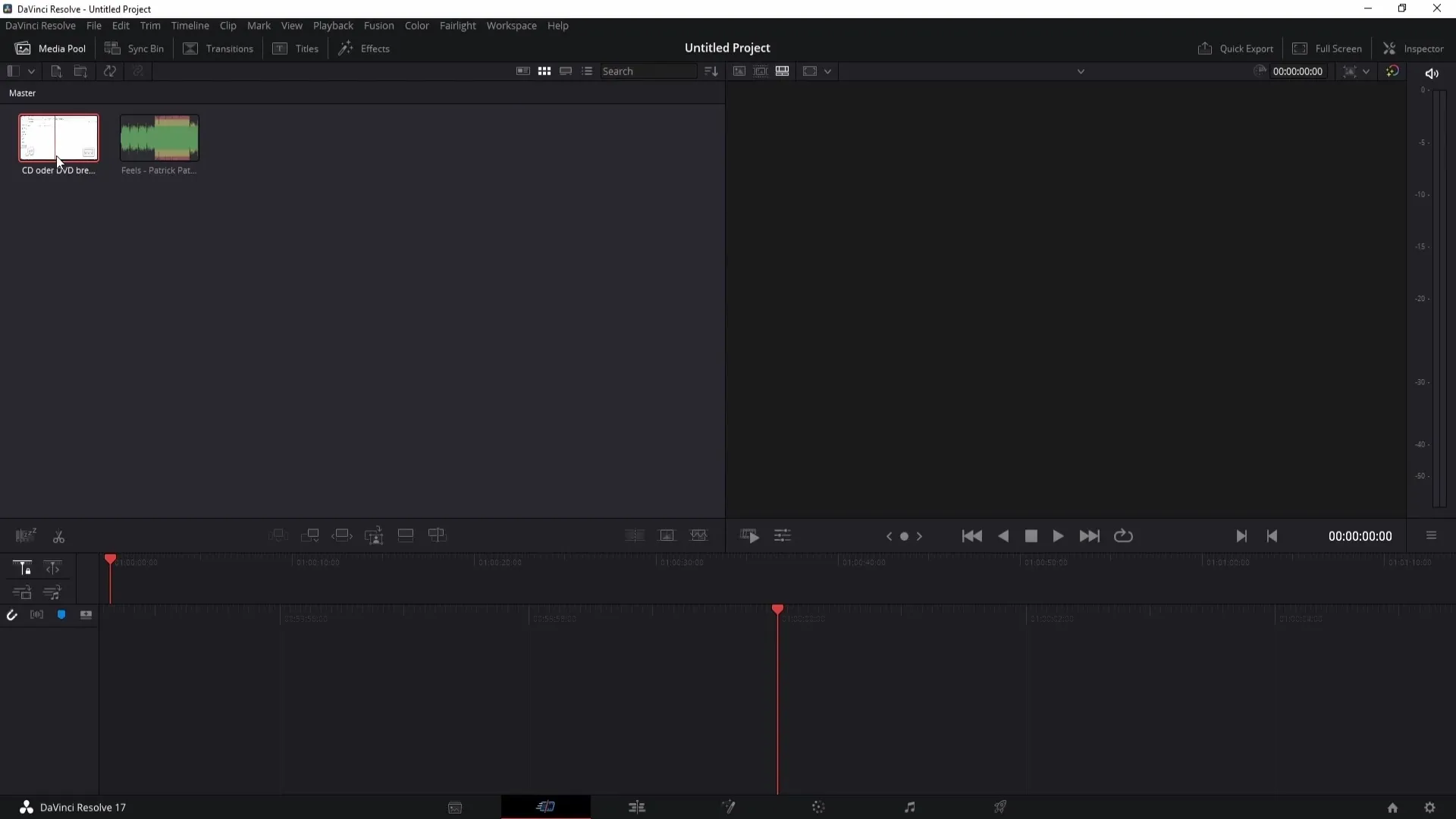
Nākamais solis ir pārslēgties uz rediģēšanas apgabalu. Šeit jums ir iespēja vilkt mūziku un videoklipu laika joslā. Izvēlieties videoklipu no multivides līdzekļu kopfonda un velciet to laika joslā, nospiežot kreiso peles pogu. Šis ir svarīgs solis, lai nodrošinātu sinhronizāciju starp video un audio.
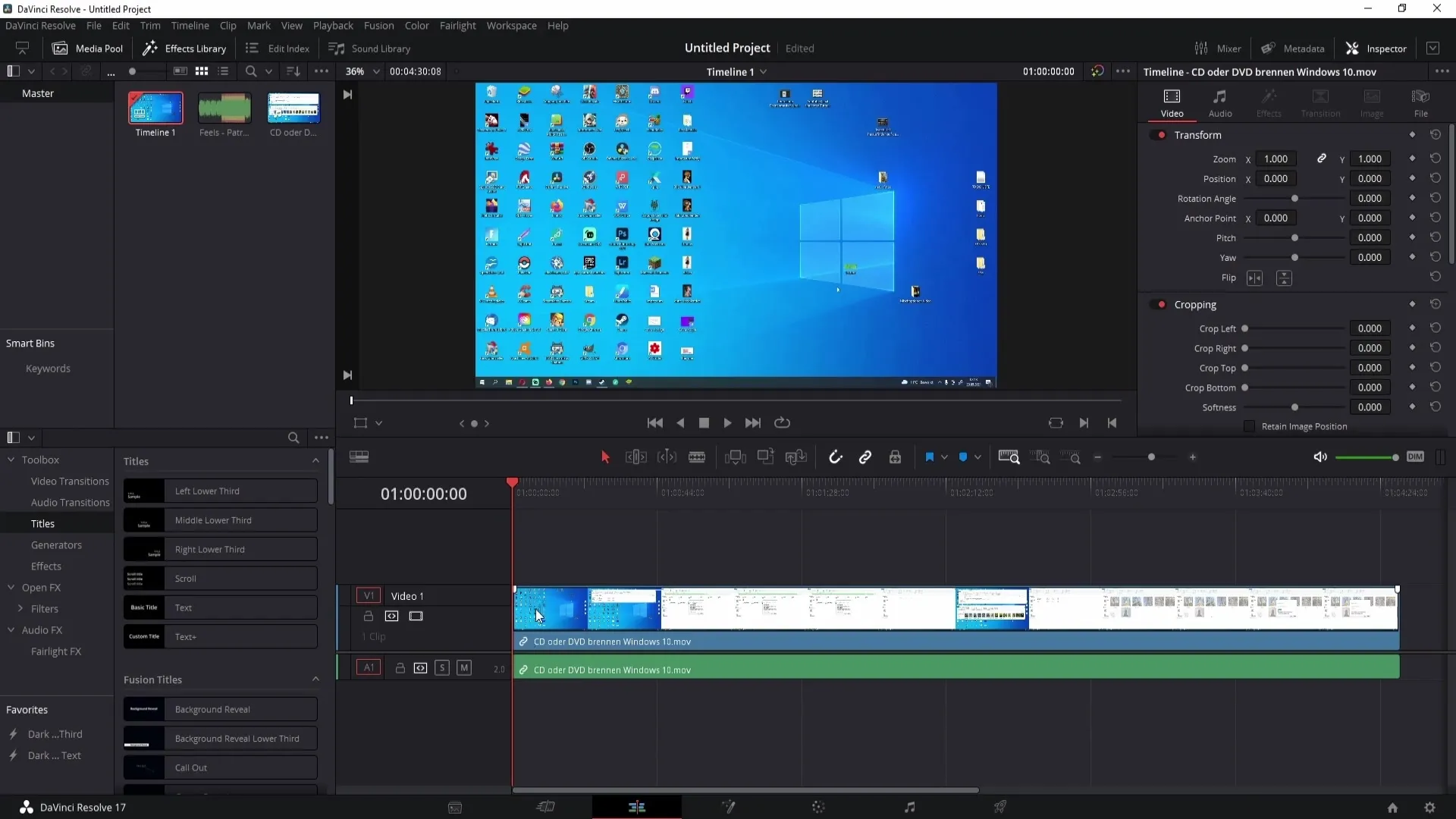
Es iesaku nedaudz palielināt audio celiņu laika joslā, lai labāk redzētu audio sitienus. Ir svarīgi, lai jums būtu skaidrs pārskats par skaļumu un jebkādiem izgriezumiem. Varat pielāgot formātu, izvēloties audio celiņa malu un velkot to lielāku, lai redzētu vairāk detaļu.
Tagad nāk aizraujošākā daļa: mūzikas ievietošana laika joslā. Mūzikas failu varat vilkt uz 2. audioceliņu, velkot to lejup pa laika joslu. Tādējādi automātiski tiks izveidots otrs audio celiņš, kurā būs mūzika.
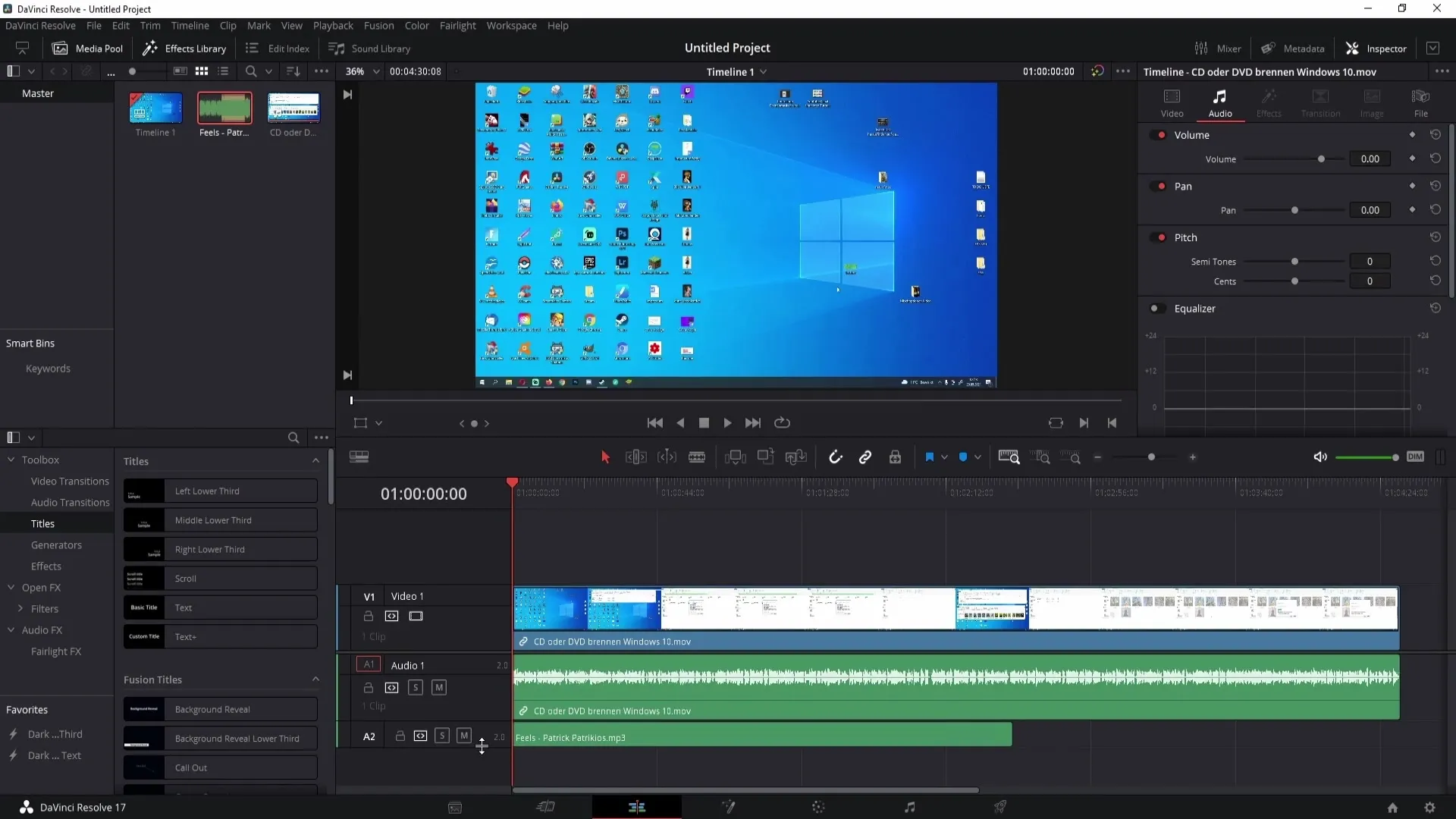
DaVinci Resolve ļauj pielāgot ienākošo mūziku pēc savām vēlmēm. Piemēram, ja vēlaties pielāgot mūzikas garumu, varat to vienkārši nogriezt, izmantojot apgriešanas rīku. Lai veiktu šo pielāgošanu, atlasiet mūziku un nogrieziet to līdz vēlamajam garumam.
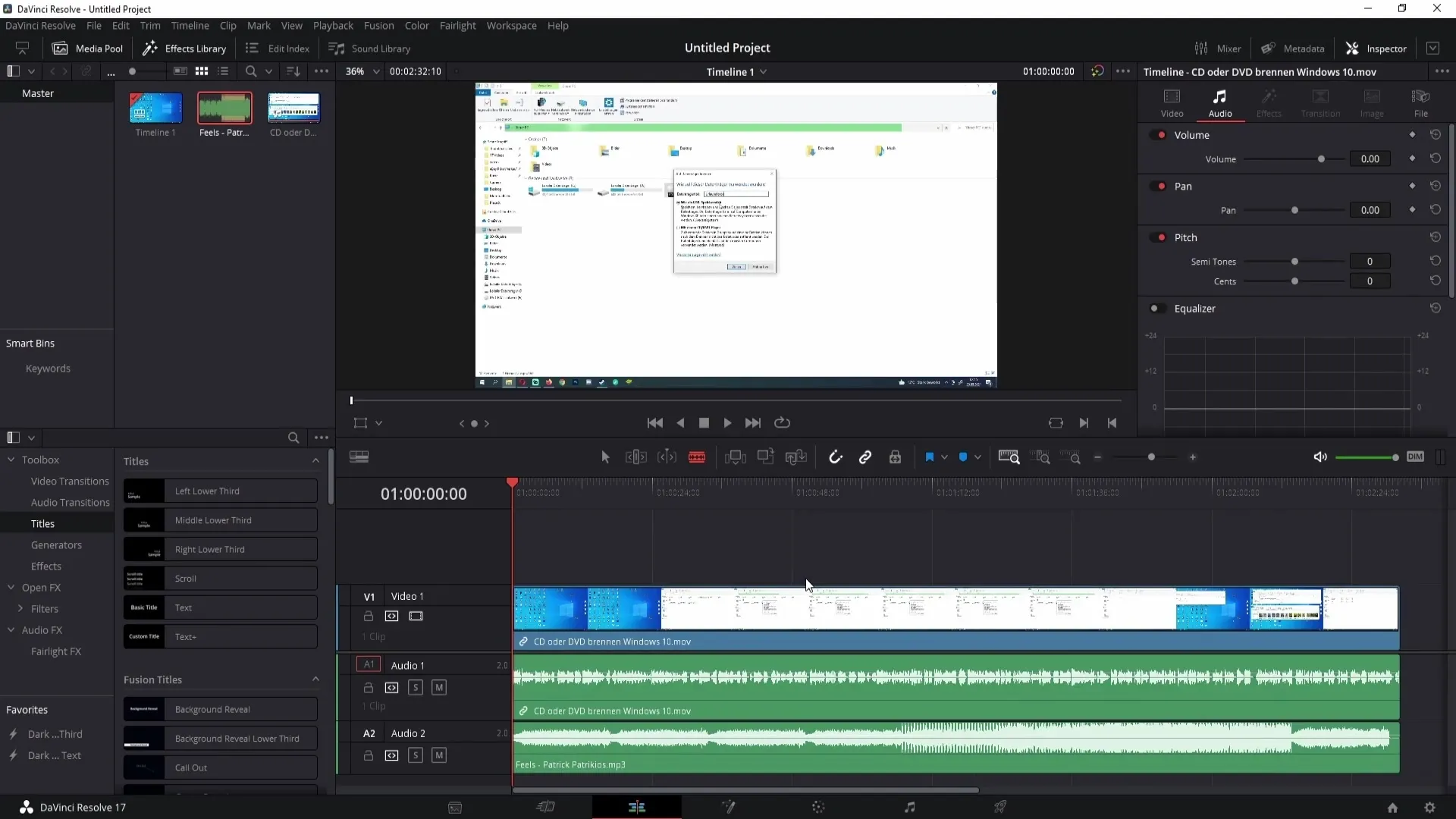
Ja nolemjat, ka mūzika noslāpē videoklipā esošās balsis, varat atdalīt videoklipa audio celiņu no mūzikas. Ar peles labo pogu noklikšķiniet uz klipa un izvēlieties "Savienot klipus". Pēc tam vēlreiz noklikšķiniet uz pelēkās zonas, atlasiet audio failu, kuru vēlaties dzēst, un nospiediet taustiņu Dzēst. Tagad jūsu laika joslā ir tikai mūzika.
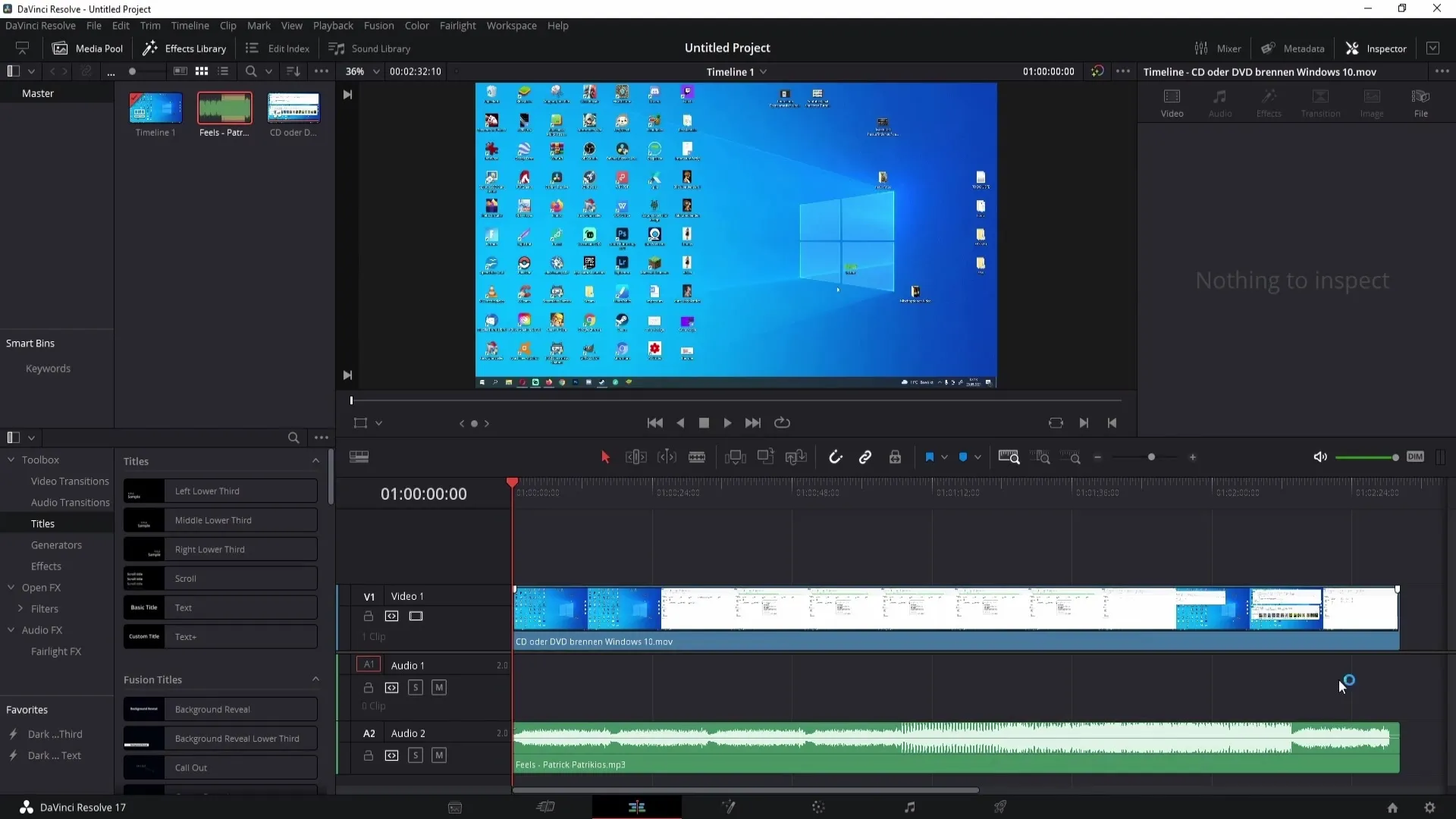
Lai atgrieztos sākotnējā stāvoklī, varat viegli izmantot funkciju uz priekšu vai atpakaļ, lai atceltu izmaiņas. Tas ir īpaši svarīgi, lai nodrošinātu, ka visi nepieciešamie projekta elementi paliek savienoti.
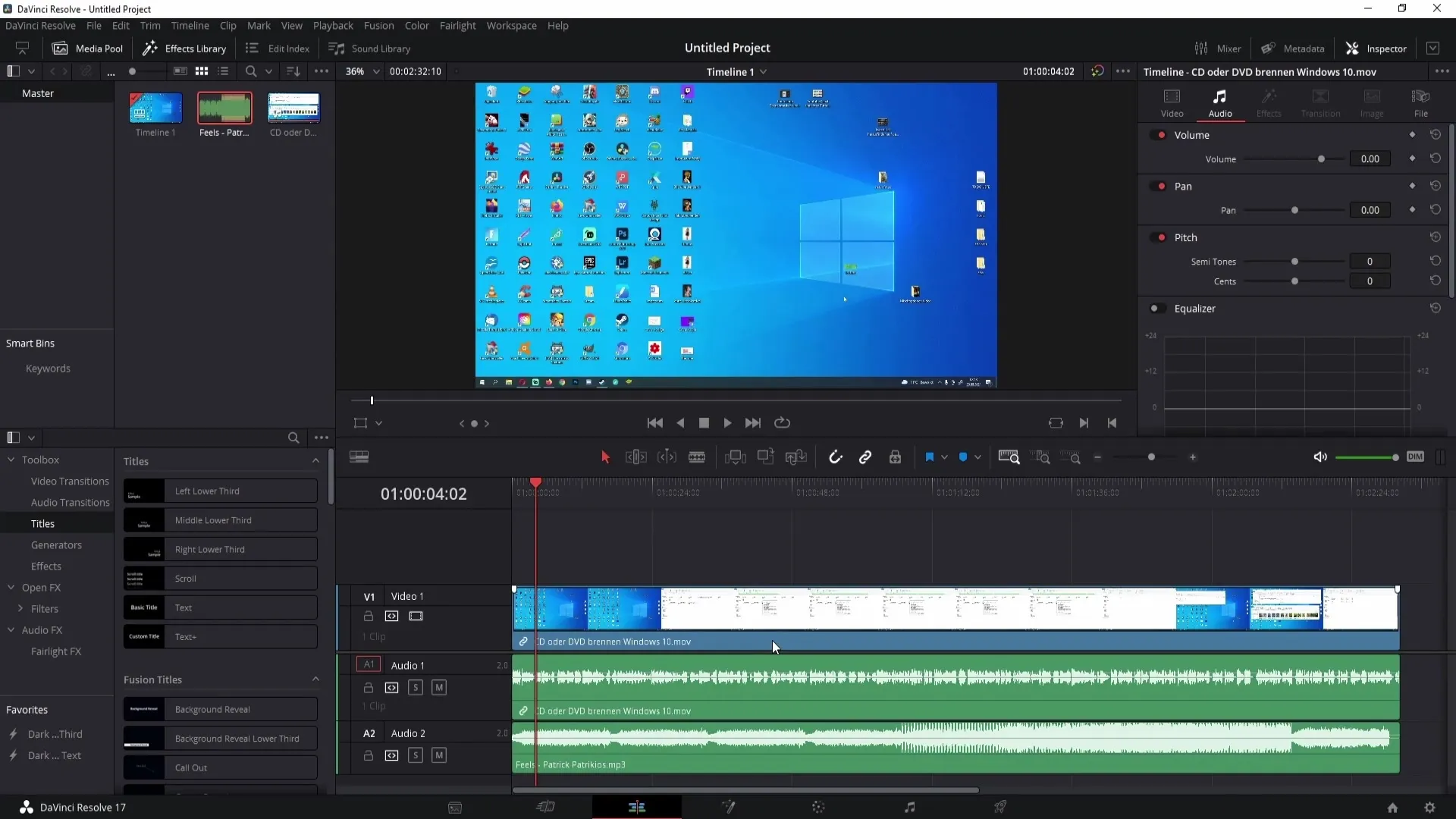
Tomēr, ja videoklipā vēlaties atstāt gan balsi, gan mūziku, varat pielāgot mūzikas skaļumu. Lai to izdarītu, noklikšķiniet uz mūzikas celiņa un dodieties uz inspektoru. Aktivizējiet inspektoru, ja tas vēl nav redzams, un atrodiet skaļuma slīdni.
Tagad varat vilkt skaļuma slīdni uz leju, lai padarītu mūziku klusāku. Pārliecinieties, ka ievērojat skaņas svārstības. Turpinot samazināt skaļumu, maksimumiem vajadzētu kļūt mazākiem, kas norāda, ka skaņa kļūst klusāka.
Sniedziet audio failam pēdējos akcentus, vajadzības gadījumā vēl vairāk palielinot skaļumu, lai nodrošinātu, ka skaņa ir līdzsvarota. Pareiza skaļuma iestatīšana ir ļoti svarīga jūsu videoklipa galīgajai kvalitātei.
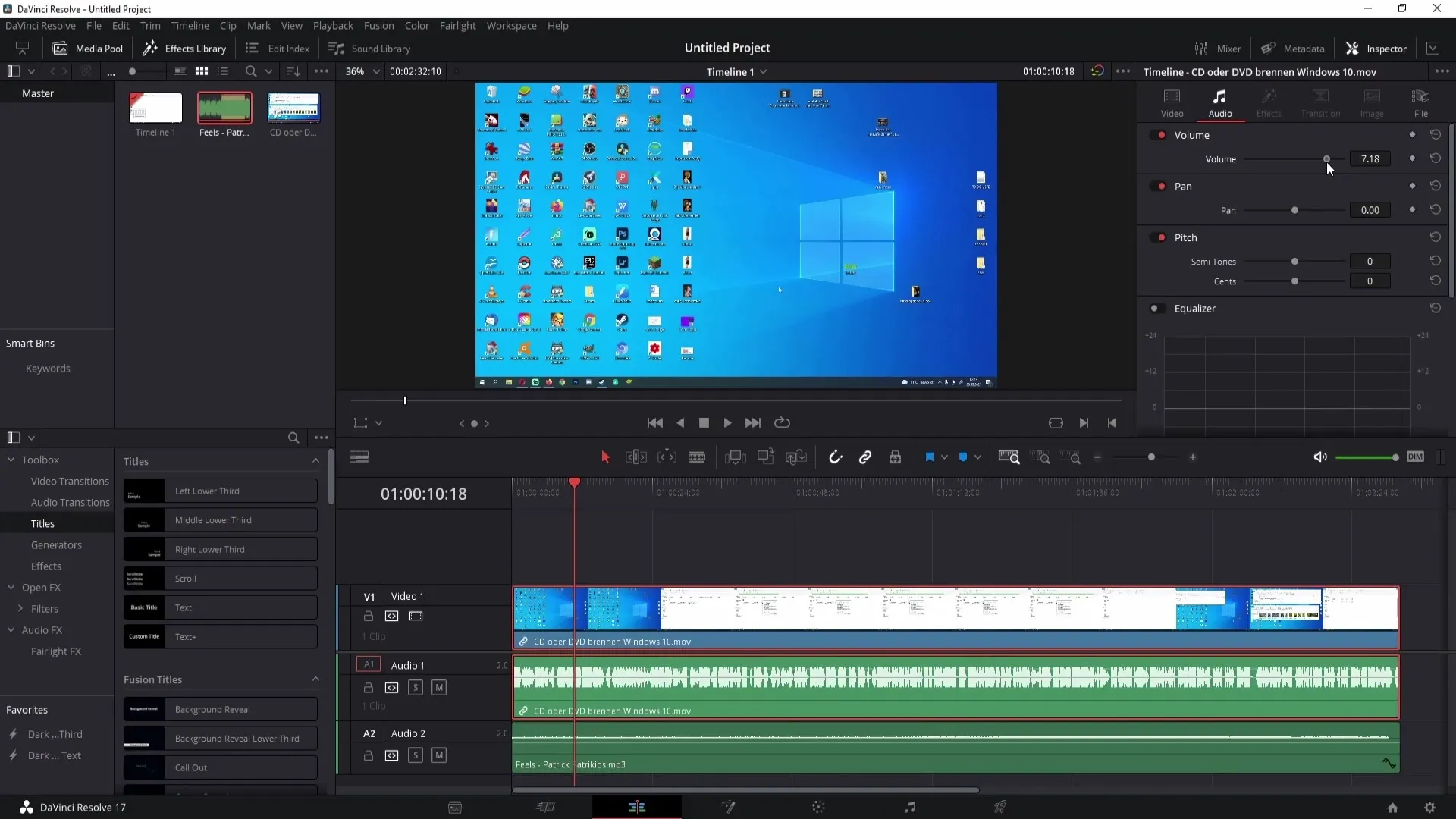
Kopsavilkums
Šajā rokasgrāmatā jūs uzzinājāt, kā ievietot mūziku programmā DaVinci Resolve, iestatīt pareizu skaļumu un pārvaldīt audio un video elementus laika joslā. Izmantojot šīs pamatprasmes, jūs varat ievērojami uzlabot savu videoklipu kvalitāti un piešķirt tiem profesionālu izskatu.
Biežāk uzdotie jautājumi
Kā pievienot mūziku programmā DaVinci Resolve? Mūziku var pievienot, velkot un nometot failu Media Pool un pēc tam pievienojot to laika līnijai.
Vai es varu pielāgot mūzikas skaļumu? jā, noklikšķinot uz audio celiņa un pielāgojot skaļumu inspektorā.
Kā es varu sagriezt mūziku? Izmantojiet apgriešanas rīku, lai sagrieztu mūziku līdz vēlamajam garumam.


